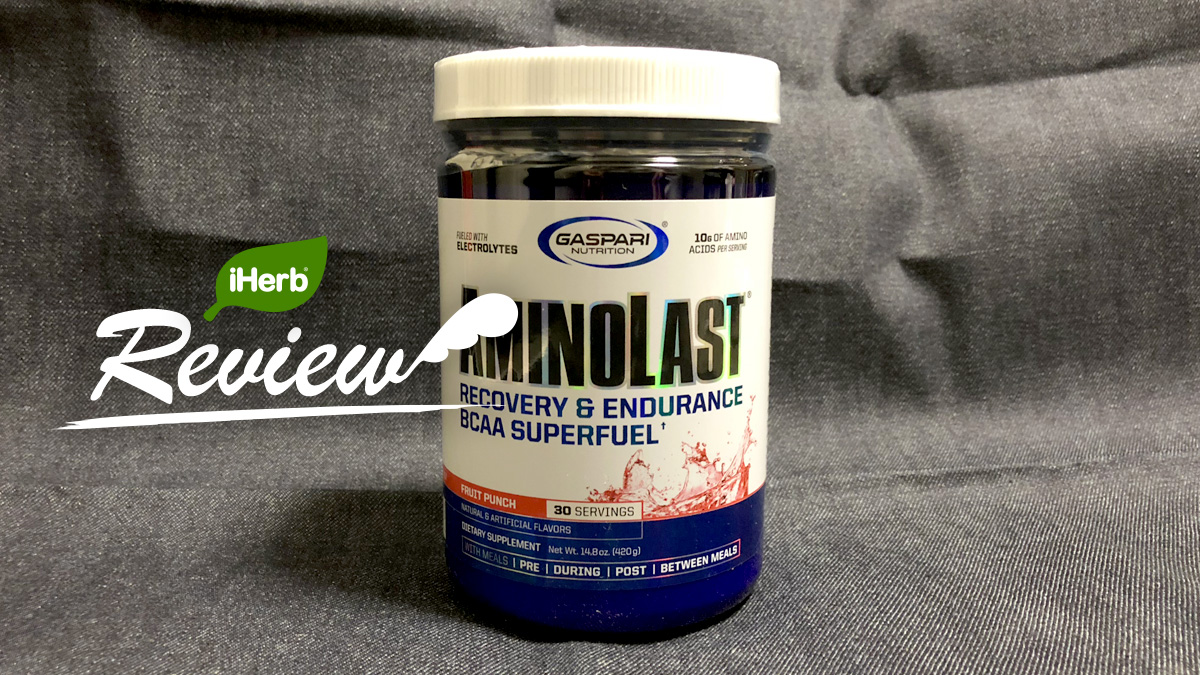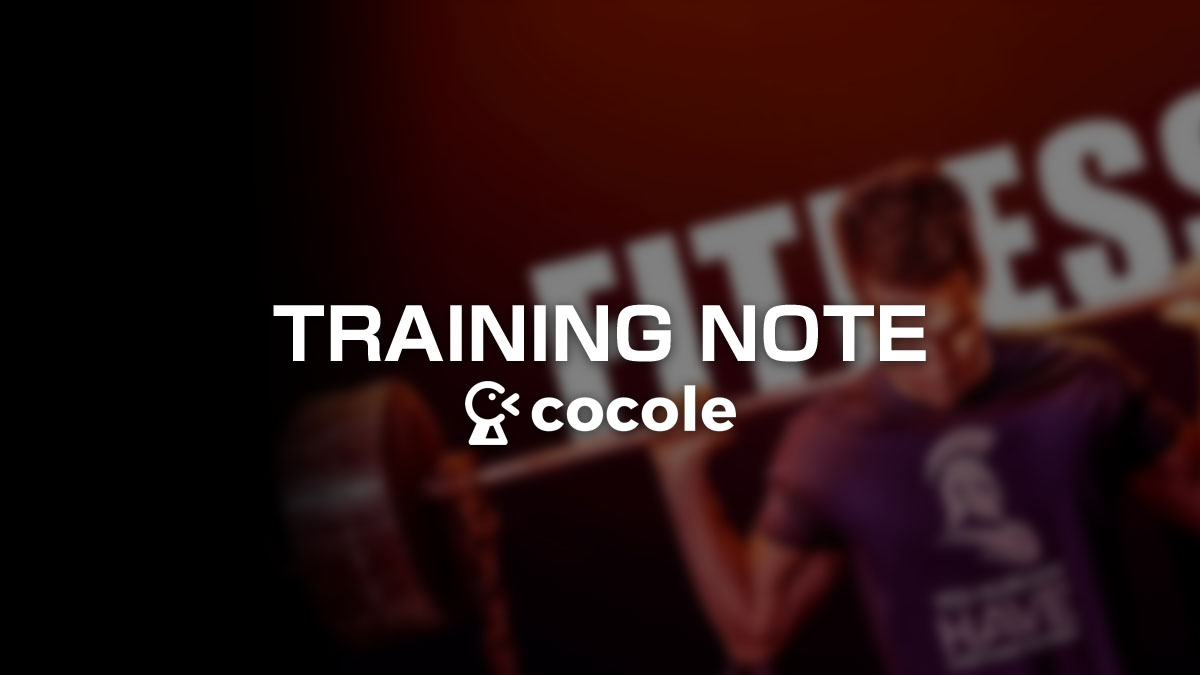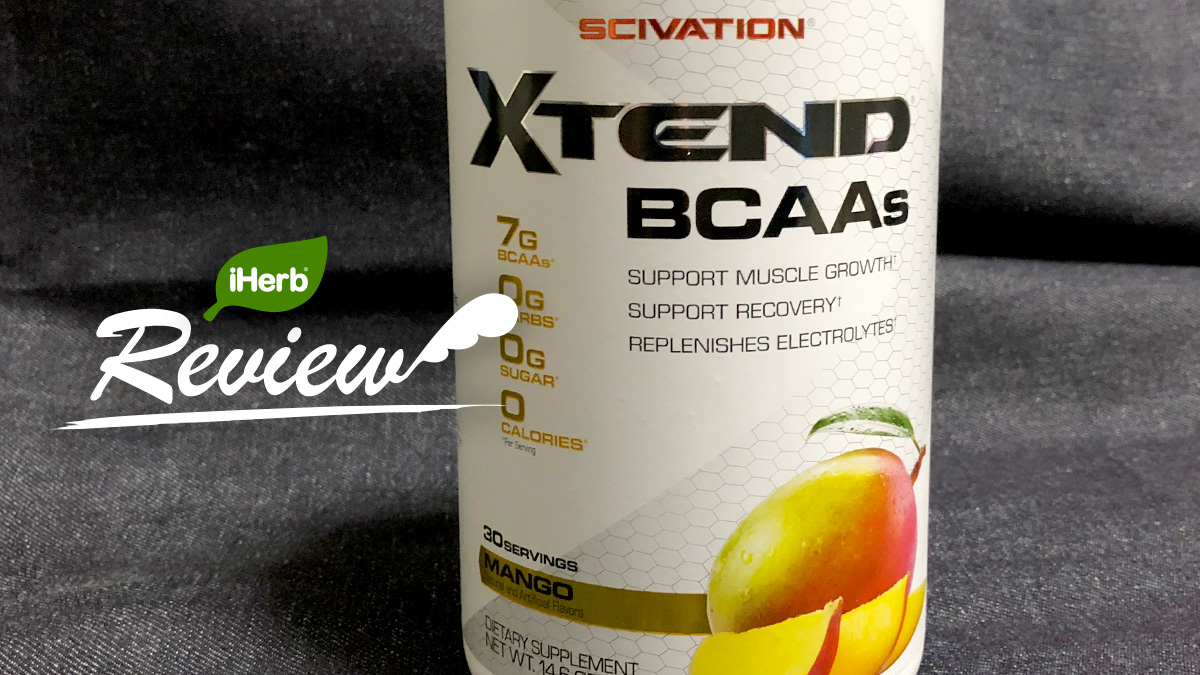
サイベーション XTEND マンゴー味を試してみたら普段の生活でも飲みたくなる甘さ
- この記事は約3分で読めるワン。
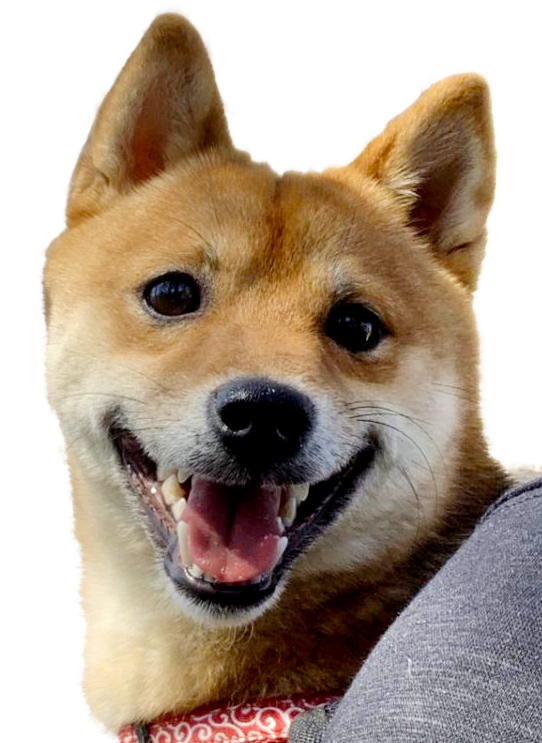
- アマゾン
-
日用品から季節の必需品まで毎日がオトクなセールを開催中!
前回のギャスパリ AMINOLAST フルーツパンチ味に引き続きBCAAを一緒に購入してみたのでレビューしてみます。
今回は味が評判良いScivationのXTEND(エクステンド)のマンゴー味を試してみました。XTENDは数多くの味を楽しめるのでトレーニング以外にも摂取してみたくなる味が豊富です。制覇できるかな??今回試したマンゴー味も良かったので他の味も期待できるかと思います。
容器は多いが中身は半分くらい

効果があれば気にはしません!ただちょっと容器の大きさの割に容量が少ないような感じがしました…ただそれだけですが…
アミノラスト同様、計量スプーンも小さくドリンクを作るには最適な大きさです。1スクープを8〜10オンスの水に溶かします。マンゴーらしくない粉で風味もマンゴーぽくないです。
サラッとしていて水に溶けやすい

すくってみましたが粉はサラサラしていて水に溶けやすそうです。実際に溶けやすいですが。計量スプーンの持ちても長く使い勝手が良いです。
自分はトレーニングする際は1リットルのボトルを用意しているので、分量的には少し頼りありませんが味を若干抑えたいので水分量を多くしています。

水で溶かしてみました。相変わらずマンゴーぽくない色味ですが味は他のレビューにもある通り飲みやすい!美味しい味付けです。
ただ若干トレーニング効果は薄いような感じもしますが普段の食事補助飲料としては優れていると思います。やはり味のお陰で続けやすいのもポイントかと思います。
価格的にも安く飲めるBCAAです。アミノラストは価格は優しくありませんが…効果的には優れている感じがします。
| カロリー | 0 |
| 総脂質 | 0 g |
| コレステロール | 0 mg |
| ナトリウム | 220 Mg |
| カリウム | 180 mg |
| 総炭水化物 | 0 g |
| 糖 | 0 g |
| ビタミンB6(ピリドキシンヒドロクロライドとして) | 640 mcg |
| L-ロイシン | 3500 mg |
| L-グルタミン | 2500 mg |
| L-イソロイシン | 1750 mg |
| L-バリン | 1750 mg |
| 電解質ブレンド: クエン酸三ナトリウム二水和物、塩化カリウム、塩化ナトリウム |
1190 mg |
| マレイン酸メントリン(1:1) | 1000 mg |
脂質がないのでダイエット目的の方にもよいBCAAかと思います。普段の生活にも取り入れても良いかもしれません。味がくどくもないのでおいしく飲めます。
XTENDはマンゴー以外にもイチゴキウイ、青いラズベリー、オレンジ、レモンライム、スイカ、グリーンアップル、フルーツポンチ、ピンクレモネード、グレープ、パイナップル、ブラッドオレンジ、ストロベリーマンゴーが用意されています。
アイハーブで買う時はついで買いすると送料無料にもなるのでおすすめです。ただし税関にも注意しなければならないので買いすぎ注意です。